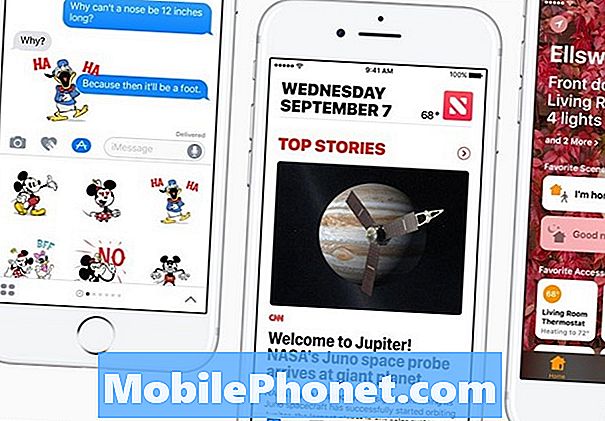Obsah
Keď sa váš Samsung Galaxy S9 reštartuje, keď otvoríte aplikáciu, existujú dve možnosti. Prvý spôsobí, že aplikácia spôsobí reštartovanie telefónu. Je to často kvôli kompatibilite alebo v telefóne už môže byť problém s firmvérom a reštart sa spustí pri otvorení aplikácie. Musíme zistiť, v čom je problém, aby sme ho mohli vyriešiť.
V tomto príspevku vás prevediem riešením problémov s vaším Galaxy S9, ktorý sa po otvorení aplikácie sám reštartuje. Musíme sa pozrieť do všetkých uhlov, aby sme pochopili, prečo sa tento problém vyskytuje a čo je potrebné urobiť, aby sme ho napravili. Ak ste teda jedným z majiteľov tohto zariadenia a momentálne máte podobné príznaky, pokračujte v čítaní, pretože tento príspevok vám môže pomôcť.
Ak pôjdete ďalej, ak ste tento príspevok našli, pretože ste sa pokúšali nájsť riešenie svojho problému, skúste navštíviť našu stránku na riešenie problémov, pretože sme už riešili väčšinu bežne hlásených problémov s telefónom. Riešenie niektorých problémov, ktoré nahlásili naši čitatelia, sme už poskytli, takže sa pokúste nájsť podobné problémy ako vy a použite riešenia, ktoré sme navrhli. Ak pre vás nepracujú a potrebujete ďalšiu pomoc, vyplňte náš dotazník o problémoch so systémom Android a kliknite na tlačidlo Odoslať.
Riešenie problémov s Galaxy S9, ktorý sa reštartuje pri otvorení aplikácie
Bude to iba krátky sprievodca riešením problémov, pretože tento problém vyriešime krátkou, ale účinnou cestou. V skutočnosti sme dostali spätnú väzbu od našich čitateľov, takže už vieme, čo funguje a čo nie. V prípade tohto problému by ste mali urobiť nasledovné:
Prvé riešenie: Vymažte vyrovnávaciu pamäť a údaje aplikácie
Toto je aplikácia, ktorú používate pri reštartovaní telefónu, pretože ako som už povedal, problém môže spôsobovať práve táto aplikácia. Vymazaním medzipamäte a údajov sa obnovia pôvodné nastavenia a konfigurácia. Ak ide skutočne len o problém s aplikáciou, je to jediné, čo musíte urobiť.
Vymazanie medzipamäte alebo údajov z aplikácie môže vyriešiť niektoré problémy so softvérom. Ak vymažete údaje, všetky údaje uložené v tejto aplikácii sa stratia, napríklad nastavenia, prihlasovacie údaje a uložené hry. Ak dáta nechcete vymazať, skúste najskôr vyčistiť iba vyrovnávaciu pamäť. Ak problémy pretrvávajú, vymažte tiež údaje.
- Na ploche otvorte prstom na prázdnom mieste nahor Aplikácie podnos.
- Klepnite na nastavenie > Aplikácie.
- Klepnite na požadovanú aplikáciu v predvolenom zozname.
- Ak chcete zobraziť predinštalované aplikácie, klepnite na Ponuka > Zobraziť systémovú aplikácius.
- Klepnite na Skladovanie > VYMAZAŤ VYROVNÁVACIU PAMÄŤ > ZMAZAŤ DÁTA > ODSTRÁNIŤ.
Potom skúste otvoriť aplikáciu, s ktorou máte problémy, aby ste zistili, či je problém odstránený. Ak nie, navrhujem odinštalovať aplikáciu, ak je treťou stranou, ale ak je to predinštalovaná aplikácia, prejdite na ďalší postup.
Tu je postup, ako odinštalovať aplikáciu z vášho Galaxy S9:
- Na ploche otvorte prstom na prázdnom mieste nahor Aplikácie podnos.
- Klepnite na nastavenie > Aplikácie.
- Klepnite na požadovanú aplikáciu v predvolenom zozname.
- Ak chcete zobraziť predinštalované aplikácie, klepnite na Ponuka > Zobraziť systémové aplikácie.
- Klepnite na ODINSTALOVAŤ > Ok.
Pokračujte v testovaní telefónu, pretože je možné, že problém spôsobuje viac ako jedna aplikácia.
Druhé riešenie: Vymažte oblasť vyrovnávacej pamäte
Tento postup musíte urobiť, ak sa problém vyskytne aj v bezpečnom režime telefónu. Teraz riešime problém s firmvérom, ale nebojte sa, tento postup neodstráni vaše osobné súbory, obrázky, videá, hudbu atď. Vymažú sa a vymenia sa iba systémové medzipamäte ...
- Vypnite zariadenie.
- Stlačte a podržte Zvýšiť hlasitosť kľúč a Bixby stlačte a podržte kláves Moc kľúč.
- Keď sa zobrazí logo Android, uvoľnite všetky tri klávesy.
- Správa „Inštalácia aktualizácie systému“ sa zobrazí na 30 - 60 sekúnd, kým sa zobrazia možnosti ponuky obnovenia systému Android.
- Stlačte tlačidlo Znížiť hlasitosť niekoľkokrát zvýraznite vymazať oddiel medzipamäte.
- Stlačte Moc vyberte.
- Stlačte tlačidlo Znížiť hlasitosť kláves na zvýraznenie Áno, a stlačte Moc vyberte.
- Keď je oblasť vymazania medzipamäte hotová, Reštartujte systém teraz je zvýraznená.
- Stlačte tlačidlo Moc reštartujte zariadenie.
Potom otvorte toľko aplikácií, koľko chcete otestovať, či sa problém nevyriešil. Ak sa reštarty nevyskytnú, pokračujte v používaní telefónu, buďte však dostatočne pozorní a overte, či sa problém skutočne odstránil. Ak však problém pretrváva, prejdite na ďalšie riešenie.
Tretie riešenie: Master Reset
Toto je vaša posledná možnosť a hoci je to veľmi efektívne riešenie takmer všetkých problémov s firmvérom a aplikáciami, môžete stratiť niektoré zo svojich súborov a údajov. Než tak urobíte, nezabudnite si zálohovať tie, ktoré nechcete stratiť, pretože po resetovaní ich už možno nebudete môcť načítať. Uistite sa, že poznáte aj Google ID a heslo, ktoré používate v telefóne, pretože po resetovaní ho budete potrebovať na nastavenie telefónu.
- Zálohujte údaje vo vnútornej pamäti. Ak ste sa na zariadení prihlásili do účtu Samsung, aktivovali ste program Anti-Theft a na dokončenie hlavného resetu budete potrebovať svoje prihlasovacie údaje Samsung.
- Vypnite zariadenie.
- Stlačte a podržte Zvýšiť hlasitosť kľúč a Bixby stlačte a podržte kláves Moc kľúč.
- Keď sa zobrazí zelené logo Androidu, uvoľnite všetky klávesy (asi 30 - 60 sekúnd sa zobrazí „Inštalácia aktualizácie systému“ pred zobrazením možností ponuky Obnovenie systému Android).
- Stlačte tlačidlo Znížiť hlasitosť niekoľkokrát zvýraznite „vymazanie údajov / obnovenie továrenských nastavení“.
- Stlačte Moc tlačidlo vyberte.
- Stlačte tlačidlo Znížiť hlasitosť až kým nie je zvýraznená možnosť „Áno - vymazať všetky údaje používateľa“.
- Stlačte Moc tlačidlo pre výber a spustenie hlavného resetu.
- Keď je hlavný reset dokončený, zvýrazní sa položka „Reštartovať systém teraz“.
- Stlačte tlačidlo Vypínacie tlačidlo reštartujte zariadenie.
Dúfam, že vám tento sprievodca riešením problémov pomôže tak či onak. Ak máte ďalšie obavy, o ktoré sa s nami chcete podeliť, môžete nás kedykoľvek kontaktovať alebo zanechať komentár nižšie.
RELEVANTNÉ PRÍSPEVKY:
- Ako opraviť váš Samsung Galaxy S9, ktorý sa po aktualizácii firmvéru reštartuje (jednoduché kroky)
- Ako opraviť Samsung Galaxy S9, ktorý začiernil a nezapol sa (jednoduché kroky)
- Ako opraviť slabý výkon batérie Galaxy S9 po aktualizácii [príručka na riešenie problémov]
- Ako obnoviť dáta Galaxy S9, keď sa telefón nezapne alebo obrazovka zostane čierna
- Ako opraviť váš Samsung Galaxy S9, ktorý náhodne zamrzne a oneskorí (jednoduché kroky)
Spojte sa s nami
Sme vždy otvorení vašim problémom, otázkam a návrhom, takže nás môžete kedykoľvek kontaktovať vyplnením tohto formulára. Toto je bezplatná služba, ktorú ponúkame, a nebudeme vám za ňu účtovať ani cent.Upozorňujeme však, že každý deň dostávame stovky e-mailov a je nemožné, aby sme odpovedali na každý z nich. Sme si však istí, že si prečítame každú správu, ktorú dostaneme. Pre tých, ktorým sme pomohli, povedzte nám, prosím, zdieľanie našich príspevkov so svojimi priateľmi alebo jednoducho označte, že sa vám páči naša stránka na Facebooku a Google+, alebo nás sledujte na Twitteri.